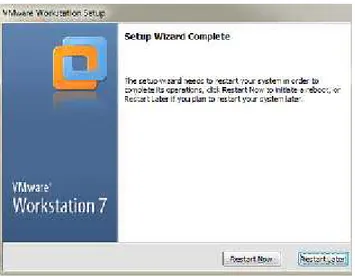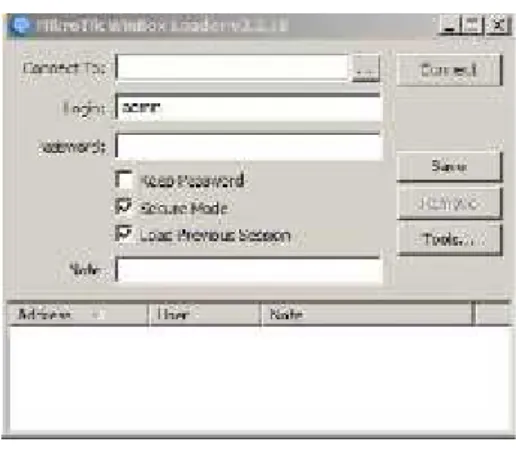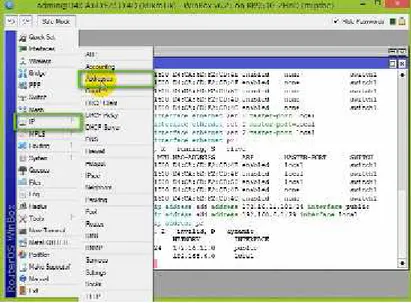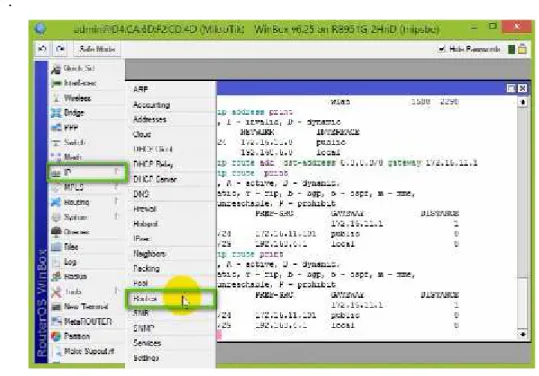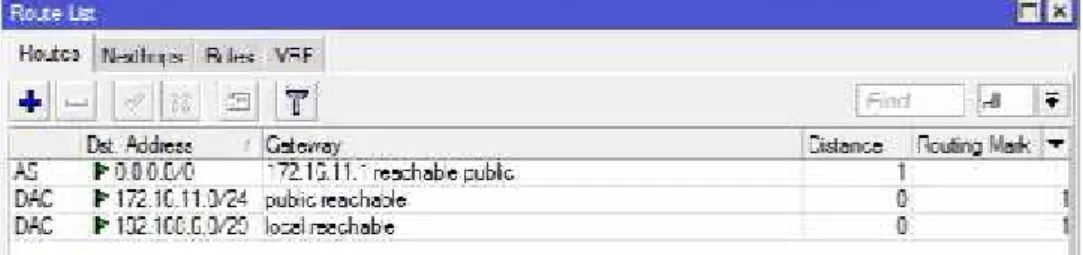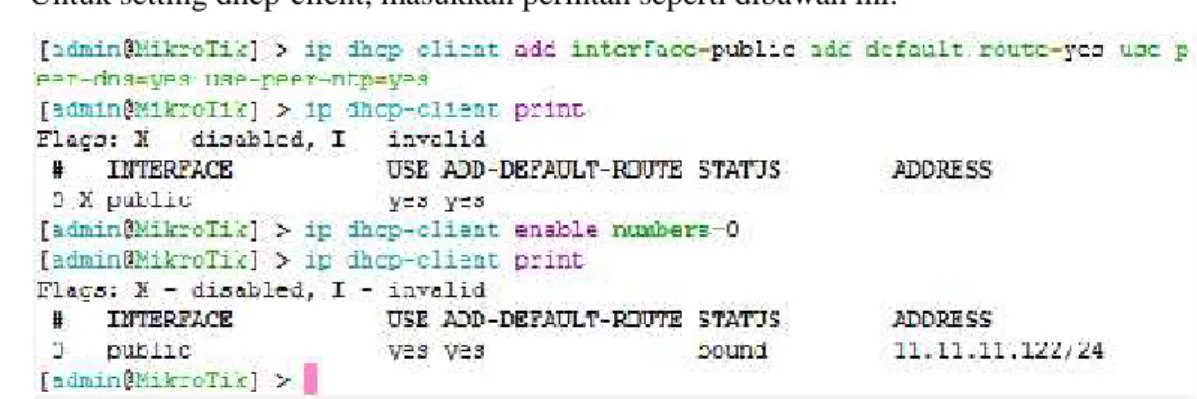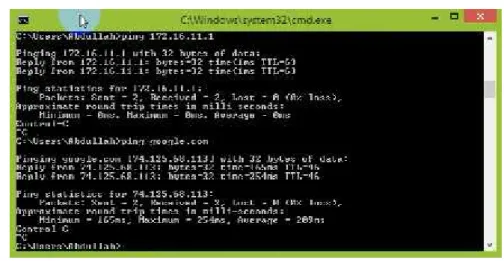Mesin Virtual Menggunakan VMWare untuk mengoptimalkan Jaringan Internet Guna Memfasilitasi Perkuliahan
Dedi Irawan , S.Kom., M.T.I
Dosen Program Diploma-III Manajemen Informatika–Universitas Muhammadiyah Metro Alamat: Jl. KI Hajar Dewantara No.116, Metro Timur, Kota Metro, Lampung 34124, Indonesia
Email:[email protected]
Masuk: 25 Juli 2016, Direvisi: 5 Agustus 2016, Diterima: 15 Agustus 2016
Abstrack: The computer network is a system that consists of two or more computers connected to each other through a transmission medium or communication medium that can share data easily, be it software or hardware to share a computer. The term computer network itself can also be interpreted as a collection of a number of communication terminal consisting of two or more computers
connected to each other.In addition, the role of computer networks is needed to integrate data
between client computers to obtain a relevant data. Purpose of the Network is to make the information / data that brought the sender (transmitter) can be up to the recipient (receiver) with precise and accurate.
Keywords: computer network, vmware, virtual machine, mikrotik
Abstrak: Jaringan komputer adalah sebuah sistem yang terdiri dari dua atau lebih komputer yang saling terhubung satu sama lain melalui media transmisi atau media komunikasi sehingga dapat saling berbagi data dengan mudah, baik itu perangkat lunak maupun berbagi perangkat keras komputer. Istilah jaringan komputer sendiri juga dapat diartikan sebagai kumpulan sejumlah terminal komunikasi yang terdiri dari dua komputer atau lebih yang saling terhubung.Selain itu, peran jaringan komputer sangat diperlukan untuk mengintegrasi data antar komputer-komputer client sehingga didapatkan suatu data yang relevan. Tujuan dibangunnya jaringan komputer adalah agar informasi/data yang dibawa pengirim (transmitter) dapat sampai kepada penerima (receiver) dengan tepat dan akurat.
Kata kunci : jaringan komputer, vmware, virtual mesin, mikrotik
1. PENDAHULUAN
Banyak dijumpai piranti pendukung jaringan komunikasi data namun dalam garis besarnya dibagi menjadi 2 bagian, yaitu hardware dan software. Hardware adalah perangkat keras yang digunakan pengguna komputer untuk dapat mengunakan internet. Sedangkan software adalah perangkat lunak yang mendukung agar komputer mampu melakukan akses internet. macam– macam hardware yaitu: Komputer Server, Modem, Network Interface Card, WiFi, dan lain sebagainya. Sedangkan macam–macam software yaitu: Sistem Operasi, Browser, Driver, dan lain sebagainya. Jaringan komputer dapat memudahkan pekerjaan maka adapun manfaatnya yaitu, a) Resource sharing, dengan adanya jaringan komputer user dapat menggunakan sumberdaya secara bersama-sama. b) Media komunikasi yaitu dengan adanya jaringan komputer memungkinkan pengguna komputer (user) dapat berkomunikasi jarak jauh dengan pengguna komputer lain. c) Integrasi data, yaitu dengan jaringan komputer memungkinkan user dapat
menggunakan data secara bersama-sama sehingga untuk dapat update informasi dapat dilakukan melalui jarak jauh. Sebagai contoh yaitu program database yang bersifat client server.
Sebelum membangun sebuah jaringan komputer maka diperlukan analisis jaringan untuk menyelesaikan masalah (troubleshooting) pada jaringan yang akan dibangun, optimasi performa/kinerja jaringan agar lebih baik dari sebelumnya dan merencanakan dan pengujian (planning/testing) jaringan.
2. RUMUSAN MASALAH
Sesuai dari latar belakang yang telah dipaparkan di atas maka rumusan masalah yang akan dikaji adalah:
a) Bagaimana mengoptimalkan jaringan komputer menggunakan VMware?
b) Bagaimana mengoptimalkan jaringan komputer menggunakan Mikrotik dan Winbox?
3. METODE PENELITIAN
Metode penelitian yang digunakan dalam pembuatan tulisan jurnal ini adalah dengan melakukan simulasi konfigurasi jaringan komputer khususnya mikrotik dengan mengoptimalkan penggunaan mesin virtualisasi atau virtual machine VMware.
4. HASIL DAN PEMBAHASAN
Didalam pembahasan penulis menggunakan software Virtual Machine Operation (VMware) sebagai tempat simulasi network. Virtual Machine Sistem Operation yaitu sistem operasi didalam sistem operasi, yang memadukan dan melindungi sistem operasi yang permanen agar terhindar dari kesalahan atau eror dalam melakukan instalasi sistem operasi. VMware ini adalah berbasis windows atau dapat berjalan pada operasi Windows. Pada VMware dapat di install aplikasi mikrotik dengan beberapa kliennya sehingga dapat digambarkan desain ataupun alur yang nantinya akan diterapkan pada jaringan yang sesungguhnya.
a) Fungsi VMWare
VMware adalah Mesin VIrtualisasi atau Virtual Machine atau bisa dibilang simulasi sistem komputer yang ada didalam komputer. Pada intinya, VMware dapat digunakan sebagai alat simulator komputer yang bisa bekerja seperti komputer pada umumnya dalam Operating System (OS) yang berbeda. Tidak memerlukan partisi khusus dan mudah dalam penginstalan layaknya software biasa yang letaknya di Program file Windows.
Buka Folder VMware Workstation 7.0.0 yang ada pada PC/Laptop pada Windows Explore.
Gambar 1 VmWare
Kemudian ikuti langkah-langkahnya hingga instalasi VMWare selesai, dan akan muncul konfirmasi untuk restart computer, klik Restart Now untuk menyelesaikan proses instalasi.
Gambar 2 Setup Wizard Complete
c) Implementasi Konfigurasi Mikrotik
Setelah komputer restart, jalankan program VMWare, perangkat keras yang dibutuhkan untuk imple mentasi yaitu router board, wireless, access point, switch, PC Client, dan laptop. Routerboard merupakan device yang digunakan untuk me-routing jaringan dengan sistem operasi mikrotik. Tahap pertama yaitu mengganti router dengan routerboard yang diinstalasi dengan OS Mikrotik, kemudian menghubungkan acces point dan switch utama langsung berhubungan dengan router mikrotik.
Sehingga koneksi internet yang ada dihubungkan dan diatur dalam router mikrotik, sedangkan untuk manajemen jaringan diatur dalam aplikasi winbox yang dijalankan pada PC client. Dengan menggunakan routerboard, maka mikrotik sudah terinstalasi didalam routerboard tersebut. Selanjutnya instalasi winbox dengan menggunakan web browser, download di www.mikrotik.co.id pilih download area, kemudian pilih Mikrotik utility kemudian download winbox.
Konfigurasi Awal dan pengaturan IP Untuk mengkonfugurasikan mikrotik pada awal pemakaian di PC Router, dapat digunakan terminal login CLI (Command Line Interface). Namun selain setting melalui CLI (Command Line Interface) dapat juga menggunakan langsung seting via winbox dan web browser, dengan memasukkan addresshttp://192.168.88.1 IP ini didapat dari IP Default mikrotik yang tertera.
Gambar 3 Mikrotik Administration
Download winbox kemudian winbox dijalankan, maka isi IP Router 192.168.1.1 denganlogin “admin”dan password, lalu klik tombol connect.
Gambar 4 Login Winbox
Setelah connect, maka akan masuk ke tampilan winBox dengan menu-menu berada disebelah kiri.
Konfigurasi Awal dan pengaturan IP Untuk mengkonfugurasikan mikrotik pada awal pemakaian di PC Router, dapat digunakan terminal login CLI (Command Line Interface). Namun selain setting melalui CLI (Command Line Interface) dapat juga menggunakan langsung seting via winbox dan web browser, dengan memasukkan addresshttp://192.168.88.1 IP ini didapat dari IP Default mikrotik yang tertera.
Gambar 3 Mikrotik Administration
Download winbox kemudian winbox dijalankan, maka isi IP Router 192.168.1.1 denganlogin “admin”dan password, lalu klik tombol connect.
Gambar 4 Login Winbox
Setelah connect, maka akan masuk ke tampilan winBox dengan menu-menu berada disebelah kiri.
Konfigurasi Awal dan pengaturan IP Untuk mengkonfugurasikan mikrotik pada awal pemakaian di PC Router, dapat digunakan terminal login CLI (Command Line Interface). Namun selain setting melalui CLI (Command Line Interface) dapat juga menggunakan langsung seting via winbox dan web browser, dengan memasukkan addresshttp://192.168.88.1 IP ini didapat dari IP Default mikrotik yang tertera.
Gambar 3 Mikrotik Administration
Download winbox kemudian winbox dijalankan, maka isi IP Router 192.168.1.1 denganlogin “admin”dan password, lalu klik tombol connect.
Gambar 4 Login Winbox
Setelah connect, maka akan masuk ke tampilan winBox dengan menu-menu berada disebelah kiri.
Gambar 5 Tampilan Winbox Topologi yang digunakan
Gambar 6 Topologi Struktur IP Address
Koneksi Internet (Static)
Langkah pertama melakukan konfigurasi IP Address pada Mikrotik. Cara menambahkan IP Address melalui terminal yaitu dengan cara memasukkan perintah seperti dibawah ini.
Menambahkan IP Address
Kemudian untuk cara menambahkan IP Address melalui Winbox yaitu klik "Address" pada menu "IP".
Gambar 8 IP Address
Menambahkan IP Address baru
Jika ingin menambahkan IP Address baru, klik icon "+".
Gambar 9 Menambahkan IP Address baru
Masukkan IP address sekaligus netmask-nya, lalu pilih interface mana yang ingin ditambahkan IP address (klik "Interface"). Jika sudah klik Apply dan OK.
Gambar 10 Konfigurasi Netmask
Setelah itu, tambahkan gateway. Untuk cara menambahkan gateway melaui terminal yaitu dengan memasukkan perintah di bawah ini.
Untuk cara menambahkan gateway melalui winbox yaitu pertama, klik "Route" pada menu "IP".
Gambar 11 Menambahkan gateway
Jika ingin menambahkan gateway, klik icon "+", dan double klik jika ingin mengedit gateway yang sudah ada.
Gambar 12 Menambah/mengedit gateway
Setelah itu, cara menambahkan DNS melalui terminal yaitu dengan memasukkan perintah dibawah ini.
Lalu coba ping ke gateway dan google.
Koneksi Internet (Dinamik) Internet yang digunakan berbeda
Untuk setting dhcp-client, masukkan perintah seperti dibawah ini.
Uji Coba Pada Client
Pertama, setting ip pada client.
Gambar 13 Konfigurasi IP Client
Lakukan ping ke Router Mikrotik (interface "local")
Setting firewall pada Router Mikrotik.
Kemudian lalukan ping ke gateway "172.16.11.1" dan google.com.
Gambar 15 Ping ke Gateway 5. KESIMPULAN
1. Semua jaringan komputer baik yang menggunakan sistem wireless maupun kabel dapat dikelola dengan manajemen Mikrotik RouterOS
2. Dengan menggunakan Mikrotik RouterOS maka pembagian dan pemakaian bandwith internet menjadi lebih efisiensi.
3. Dengan menggunakan Mikrotik RouterOS maka sistem keamanan jaringan yang dimiliki oleh Mikrotik dapat terfasilitasi dengan baik.
4. Dengan sudah adanya pembagian IP Address, maka penerapan Filter Rule jadi lebih mudah. 5. Pengoperasian RouterOS Mikrotik dengan menggunakan Winbox mempermudah seorang IT
Administrator untuk melakukan konfigurasi pada jaringan. 6. REFERENSI
Harianto, Bambang (2004). Rekayasa Sistem berorientasi Objek Informatika: Bandung. Lukas, Jonathan. (2006). Jaringan Komputer, Graha Ilmu, Jakarta.
Norton Peters. (1999). Complete Guide to Networking. Sams, India.
Satya, Ika Atman. (2006). Mengenal dan menggunakan Mikrotik Winbox Router Modem berbasis PC (Windows dan Linux). DATAKOM : Jakarta.
Sofana, Iwan. (2008). Membangun Jaringan
Komputer. Informatika, Bandung. Stallings, William (2005). Komunikasi dan Jaringan Nirkabel. Erlangga: Jakarta.
Stalling, William (2001). Komunikasi Data dan Komputer, Dasar-dasar Komunikasi Data. Salemba Teknika:Jakarta.
Subramanian, Mani (2000). Network Management Principle and Practic Addison Wesley Longman Inc.